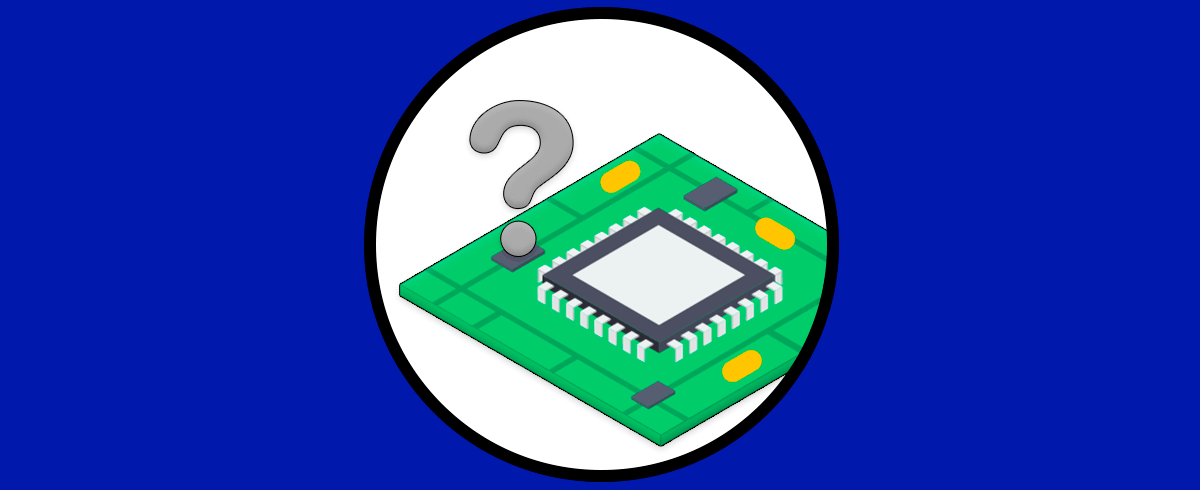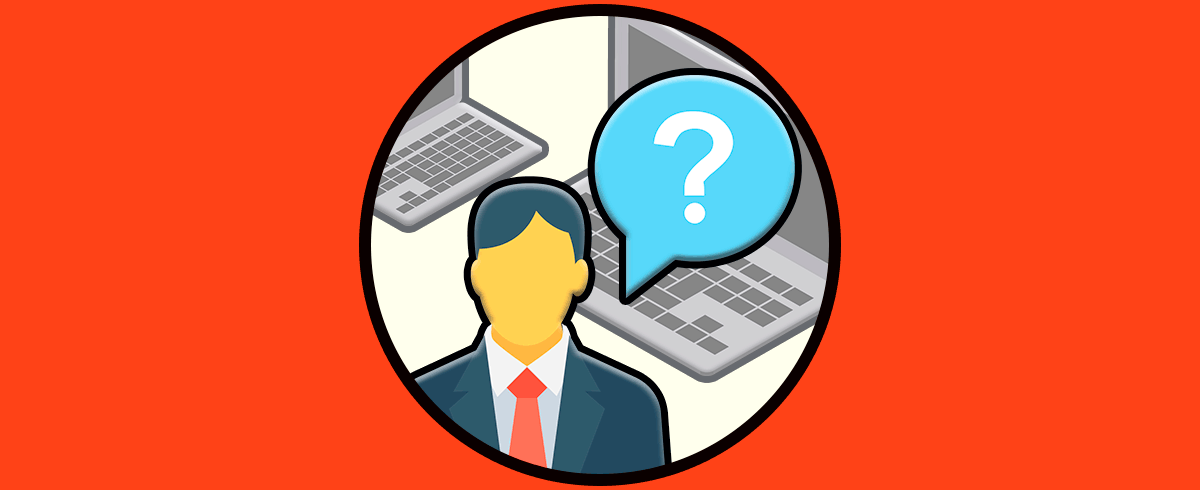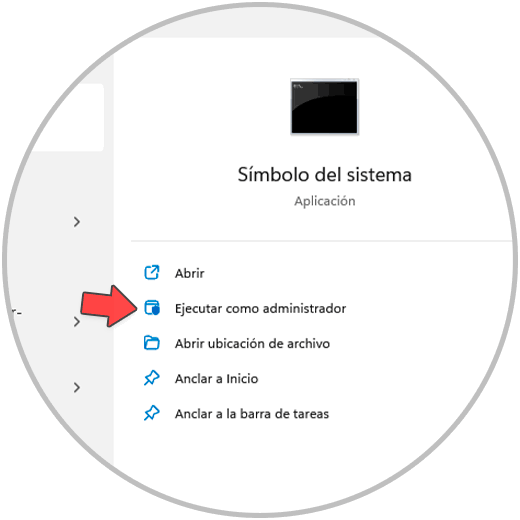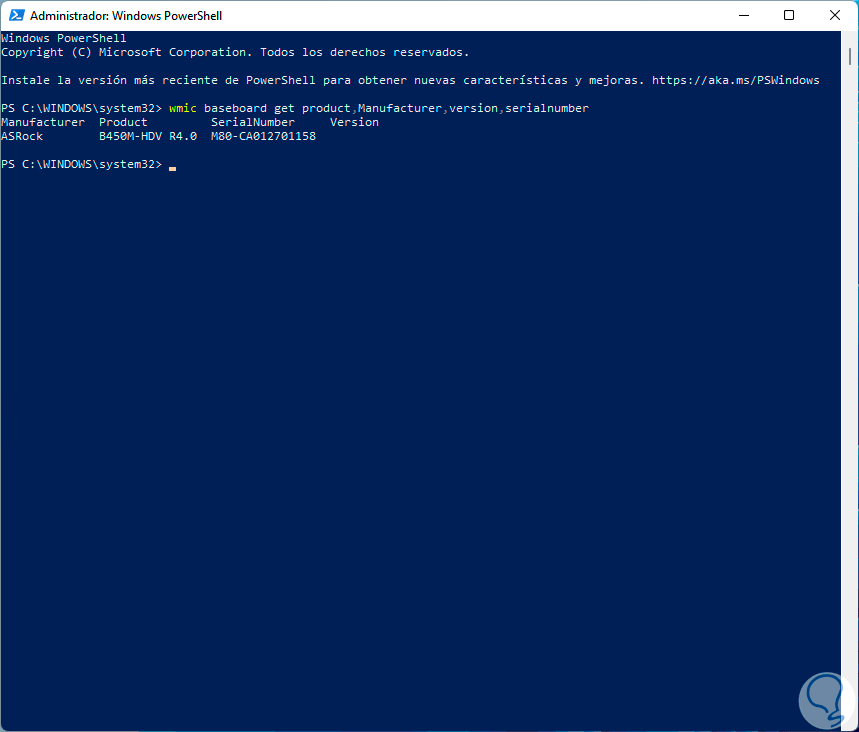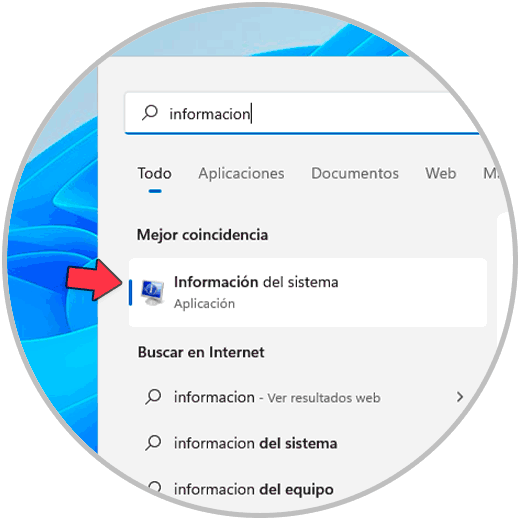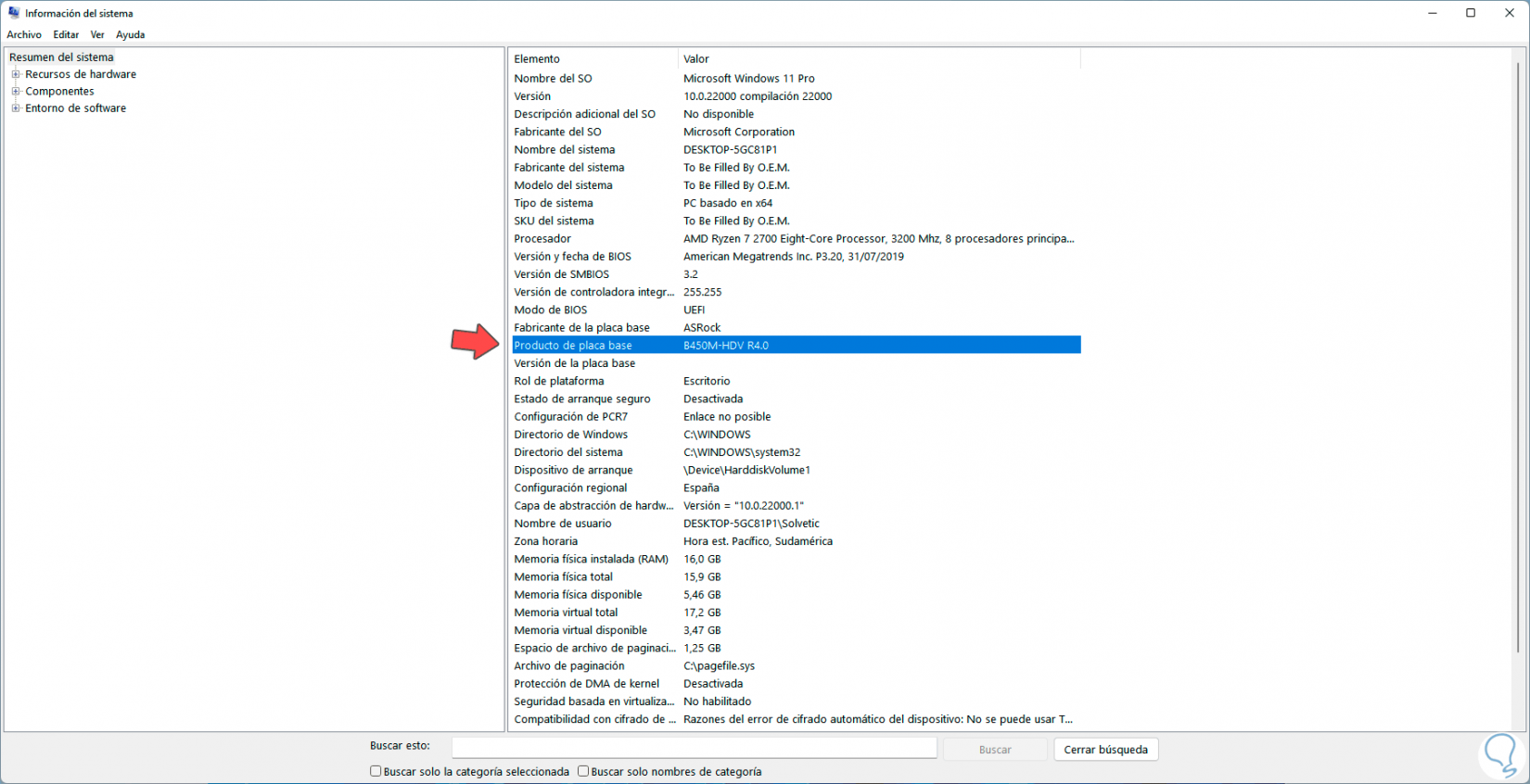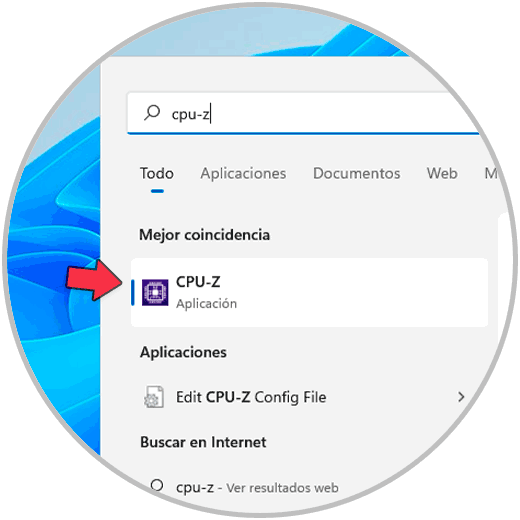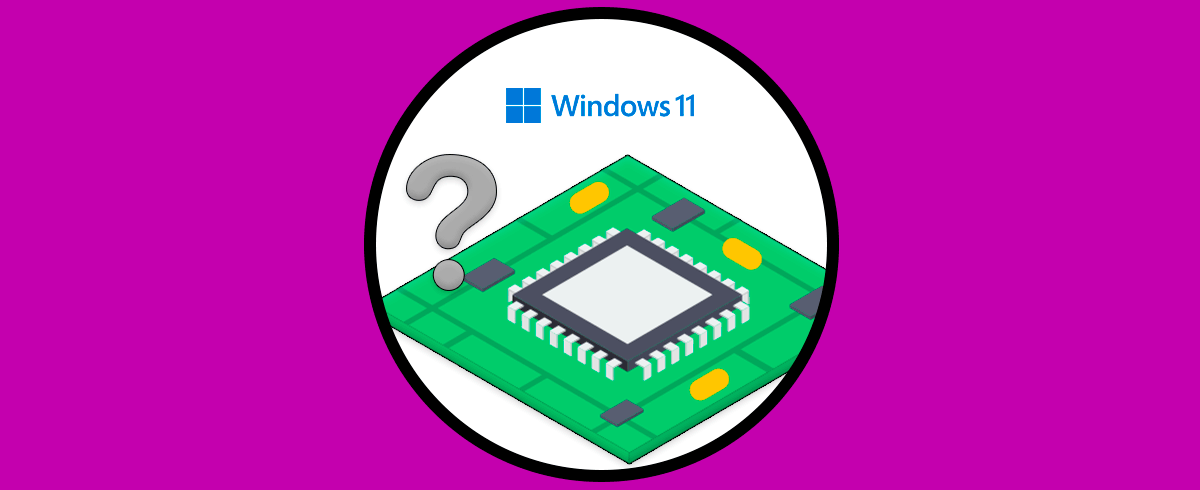La placa madre o board es esencial y fundamental en cualquier PC ya que a ella se conectan todos los periféricos como CPU, módulos de memoria RAM, discos duros así que sin la placa madre o con errores en ella simplemente será imposible trabajar en el equipo, ahora, puede llegar el momento en que se necesita conocer que modelo de placa madre estamos usando por temas de compatibilidad, actualización y gestiones de soporte o administrativas.
En función de la placa base que tengamos en nuestro equipo tendremos después unas posibilidades de conexión u otras además de limitaciones en temas de hardware. Es posible que pasado el tiempo olvidemos que placa base tenemos en mi PC. Solvetic explicará algunos métodos para conocer el modelo de placa madre usado en Windows 11.
1. Cómo Saber que Placa Madre tengo en mi PC desde CMD
El primer método a usar será desde la consola de CMD, para este caso abrimos CMD como administradores:
Ejecutamos lo siguiente:
wmic baseboard get product, Manufacturer, version, serialnumber
Esto nos dará los detalles requeridos de la placa madre en el PC:
2. Cómo Saber que Placa Madre tengo en mi PC desde PowerShell
La consola de PowerShell también es otra de las opciones a las cuales podemos recurrir para obtener esta información, abrimos PowerShell como administradores:
Ejecutamos la orden:
wmic baseboard get product, Manufacturer, version, serialnumber
3. Cómo Saber que Placa Madre tengo en mi PC desde Información del sistema
Con esta opción accedemos a un amplio conjunto de detalles del PC entre ellos lo relacionado a la placa madre, en el buscador de Inicio ingresamos "información":
Seleccionamos "Información del sistema" y en la ventana desplegada en la línea "Producto de placa base" verás el tipo de placa madre usada:
4. Cómo Saber que Placa Madre tengo en mi PC desde CPU-Z
Finalmente podemos hacer uso de la aplicación CPU-Z la cual está disponible de forma gratuita en el siguiente enlace:
Con esta aplicación se hace un escaneo de cada componente del PC para desplegar el resumen más completo posible, abrimos la aplicación CPU-Z desde Inicio:
Una vez abierta, en la pestaña "Mainboard" veremos todos los detalles de la placa madre del PC:
Con alguna de estas opciones es posible tener acceso a los detalles del modelo de la placa madre en PC y así administrarla de la forma correcta.